Навигация
AutoPlay Media Studio 7.0
2.4 AutoPlay Media Studio 7.0

AutoPlay Media Studio 7.0 - мощный визуальный пакет для быстрого и качественного создания AutoRun-меню, которое появляется автоматически после вставки CD/DVD в привод. AutoPlay Media Studio 7.0 не требует знания программирования и очень быстро осваивается - буквально за полчаса, вдобавок в поставку входят уже готовые шаблоны для оформления меню с разнообразными кнопочками для запуска программ, проигрывания звуков, печати файлов, открытия Интернет-сайтов и прочим, позволяющим без особого труда сделать интерфейс CD наиболее дружественным и красивым. У данного пакета огромное количество различных возможностей.
Программа создаст все необходимые файлы для автозапуска и его графическую оболочку. Пользователю остаётся лишь записать готовый проект на информационный носитель. Данная утилита имеет интуитивно понятный интерфейс и легка в освоении. Внешний вид будущего файла автозапуска, его графическая оболочка и структура – все это наглядно представлено в окне AutoPlay Media Studio. Все панели и окна можно свободно перемещать, подбирать их размеры, а также изменять конфигурацию на свое усмотрение.
В новой версии AutoPlay Media Studio также имеется большая библиотека готовых объектов - Professional Content Gallery. Всевозможные кнопки, звуки, иконки, маски и прочие объекты могут применяться пользователем в создаваемых им проектах. Кроме того, каждый месяц на официальном сайте программы выкладывается пакет дополнений к ней - mediapack. Он содержит готовые текстуры, варианты кнопок для меню и прочие объекты для Professional Content Gallery.
Одной из уникальных особенностей AutoPlay Media Studio является возможность создания окон авторана произвольной формы с использованием масок прозрачности. В качестве такой маски могут выступать графические файлы в форматах JPG и BMP.
Приложение, которое будет создано AutoPlay Media Studio в конце работы, представлено в виде объектной модели. Эта модель состоит из группы отдельных страниц, наподобие того, как это реализовано на Интернет-сайтах. На этих страницах можно размещать объекты, которые могут представлять собой графику, текст, видео, Flash, HTML и пр. Любому элементу проекта, будь то объект или страница, можно назначить некоторое действие. Так, например, при наведении на рисунок курсора мыши, может возникать текст с комментариями, а при нажатии на кнопку "Play" начнет проигрываться файл MP3 и т. д. В распоряжение пользователя программа предоставляет сотни различных действий, которые можно связать с объектами.
При первом запуске AutoPlay Media Studio может выдать сообщение о том, что на компьютере отсутствует Micromedia Flash Player. Если в дальнейшем вы планируете создавать проекты с использованием технологии Flash, его обязательно нужно установить в системе.
Ключевые особенности:
В программу входят уже готовые шаблоны для оформления меню с разнообразными кнопками для запуска программ, проигрывания звуков, печати файлов, открытия Интернет-сайтов.
Вы также сможете без труда оформить свой проект с помощью любого контента на ваш выбор — музыки, видео, flash-анимации, текста.
Проекты, созданные с помощью AutoPlay Media Studio, ни в чём не уступают профессиональным продуктам, разработанным на C++/Java.
Приложение, созданное с помощью AutoPlay Media Studio, на заключительном этапе будет представлено в виде объектной модели. Эта модель состоит из группы отдельных страниц, наподобие того, как это реализовано на Интернет-сайтах. На этих страницах можно размещать любые объекты (графику, текст, видео, Flash, HTML и пр.).
Любому элементу проекта, будь то объект или страница, можно назначить определённое действие. Программа предоставляет сотни различных действий, которые можно связать с объектами.
Расширить возможности AutoPlay Media Studio можно также при помощи дополнительных модулей — плагинов. С их помощью можно автоматизировать некоторые задания, которые вы выполняете в программе чаще всего. Например, можно быстро создавать анимированные меню, дерево каталогов, базу данных, а также управлять ими.
Возможность создания окон автозапуска произвольной формы с использованием масок прозрачности. В качестве такой маски могут выступать графические файлы в форматах .jpg, .bmp, .png.
Возможность записи CD-R (CD-RW) прямо из программы. Готовый проект может быть представлен в виде самораспаковывающегося архива или сохранён отдельной папкой на жёстком диске.
Встроенная проверка орфографии. Эта опция работает с объектами Label, Paragraph и Button. Полная версия программы содержит большое количество подключаемых словарей, с помощью которых AutoPlay Media Studio делает проверку орфографии во время набора текста.
Пользователь AutoPlay Media Studio дополнительно получает доступ к видео-презентации, профессиональным элементам контента, online-форуму, круглосуточной технической поддержке и многим другим сервисам.
Глава 3. Техническое описание программного продукта
3.1 Работа с электронным пособиемЭлектронное учебное пособие предназначено для студентов всех ВУЗов и средних профессиональных учебных заведений для подготовки к практическим и лабораторным занятиям, осуществление самостоятельных работ.
Электронный ресурс выполнен в среде AutoPlay Media Studio 7.0 и запускается с помощью файла autorun.exe.
При запуске программы появляется страница, содержащая название пособия и сведения о разработчике, внешний вид которого представлен на рисунке 1.

Рис. 1
При наведении мыши на надпись «Электронное пособие» курсор приобретает вид руки, и надпись меняет свой цвет. При нажатии на нее осуществляется переход в главное меню (рис. 2), включающее в себя следующие разделы:
Ø Лекции;
Ø Лабораторные работы;
Ø Задачи;
Ø Дополнительные задачи;
Ø Примеры решения задач;
Ø Приложение.
Выбор разделов осуществляется при нажатии на соответствующую кнопку, в зависимости от целей и задач, стоящих перед пользователем.
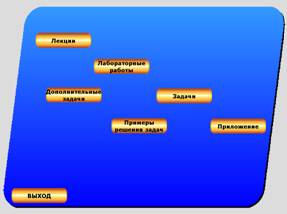
рис. 2
При выборе раздела Лекции, попадаем на страницу, где представлено двенадцать различных тем (рис. 3), при наведении на каждую кнопку всплывает подсказка, показывающая название каждой темы. Выбирая нужную, пользователь получает возможность познакомиться с теоретическим материалом.
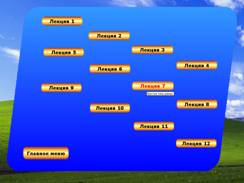
Рис. 3
При выборе раздела Лабораторные работы, попадаем на страницу, где подобрано двенадцать различных работ (рис. 4), при наведении на какую-либо из них всплывает подсказка, показывающая название данной лабораторной работы. В каждой лабораторной работе представлены: теоретическая справка, примеры решения задач и задачи для самостоятельного выполнения.
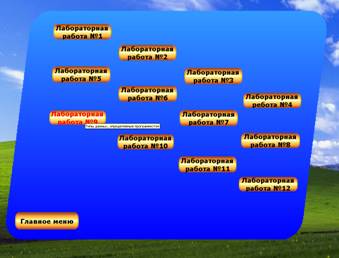
Рис.4
При выборе раздела Задачи, попадаем на страницу (рис.5), где подобраны задачи по восьми различным темам. При выборе раздела Дополнительные задачи, пользователь получает дополнительный список задач по основным темам изучения среды программирования Delphi 7 (рис. 6). Это даст возможность углубить, систематизировать знания или составить список индивидуальных заданий для студентов, если пользователь – преподаватель. При нажатии на кнопку Примеры решения задач, пользователь имеет возможность ознакомиться с вариантами решения задач по различным темам (рис.7). В разделе Приложение преставлены сообщения об ошибках во время компиляции и при выполнении работы (рис.8).
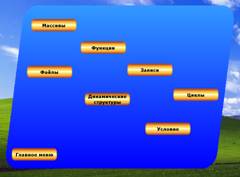
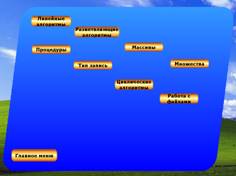
рис. 5 Рис. 6
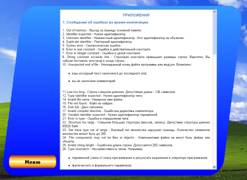
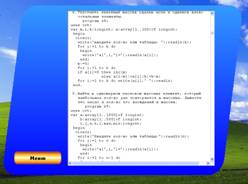
рис. 7 Рис. 8
Список используемой литературы
1. Вирт, Н. Алгоритмы и структуры данных / Пер. с англ. – М: Мир, 1989.-360с.
2. Гринзоу Лу. Философия программирования для Windows 95/NT/ Пер. с англ. – СПб.: Символ – Плюс, 1997.-640с.
3. Язык компьютера. Пер. с англ., под. Ред. и с предисловием В.М.Курочкина - М.: Мир, 1989. - 240с.
4. Зелковиц, М., Шоу, А., Геннон, Дж. Принципы разработки программного обеспечения/Пер. с англ. – М.: Мир, 1982.-386с.
5. Практическое руководство по программированию/ Пер. с англ. Б.Мик, П. Хит, Н.Рашби и др.; под ред. Б. Мика, П.Хит, Н.Рашби. - М.: Радиосвязь, 1986.-168с.
6. Культин Н. Б. Основы программирования в Delphi 7.- СПб.: БХВ-Петербург, 2003. - 608 с.: ил.
7. Яфаева, Р.Р. Лекции_Программирование
Похожие работы
... описание программного продукта. 3.1 Работа с электронным пособием Данный электронный ресурс предназначен для студентов ВУЗов, с целью подготовки к лекционным, практическим и лабораторным занятиям. Электронное пособие выполнено в среде AutoPlay Media Studio 7.0. Для начала работы с программным продуктом необходимо запустить .exe файл. Титульный лист данного пособия представлен на рис. ...
... частью, с базой результатов тестирования обучающихся следует использовать нечто более удобное, чем язык разметки гипертекста. Наиболее удобным инструментом для написания самого программного обеспечения электронного учебника является визуальный язык программирования. В настоящее время существует достаточно большое количество визуальных языков таких, как C++, Visual Basic 6.0, Delphi 7.0, C#. C++ ...
... DHTML, PHP и др.). Для повышения педагогического результата при проведении физического эксперимента в рамках достижения цели данной работы было выбрано следующие программное обеспечение: Turbo Delphi и Microsoft Movie Maker. Выбор данных средств был обусловлен следующими мотивами: · Turbo Delphi объединяет в себе множество полезных инструментов и готовых компонентов, из которых, как дом ...
... профессором Н. Виртом, язык назван в честь французского математика и по замыслу автора предназначался для обучения программированию. Однако язык получился на столько удачным, что стал одним из основных инструментов прикладных и системных программистов при решении задач вычислительного и информационно-логического характера. В 1979 году был подготовлен проект описания языка – Британский стандарт ...
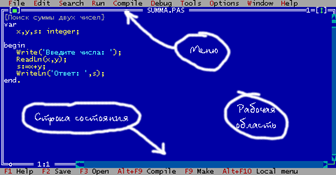


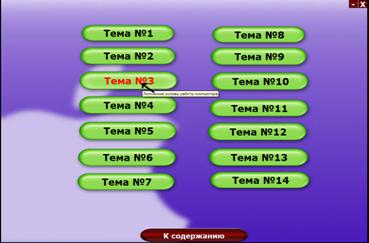

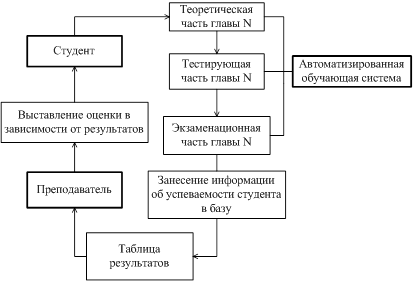
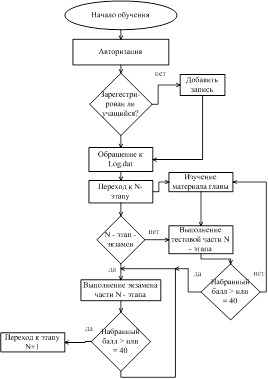
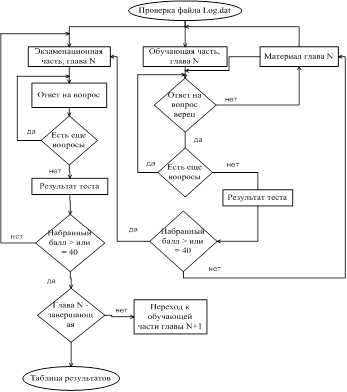
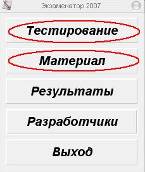

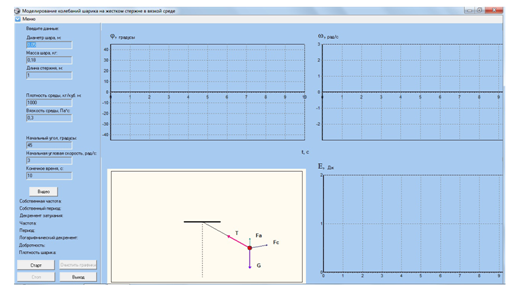
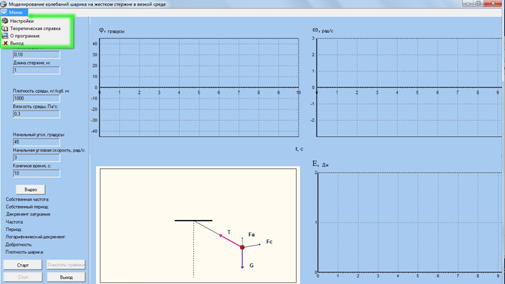

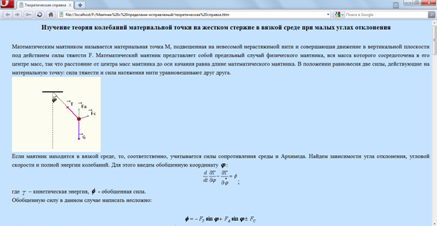

0 комментариев